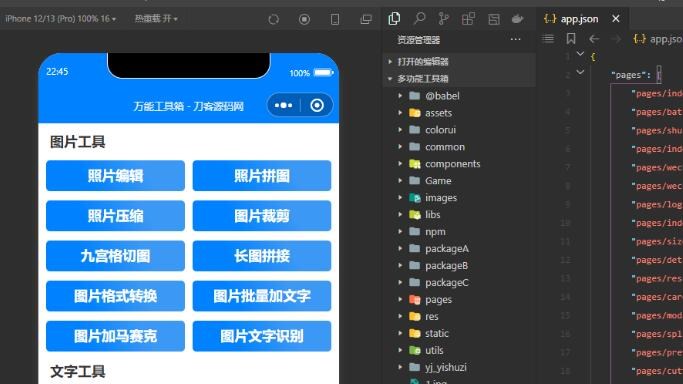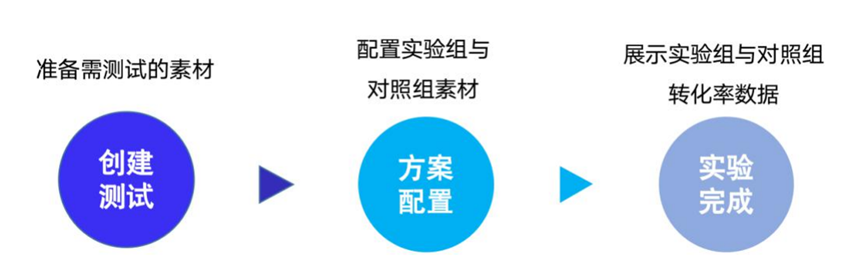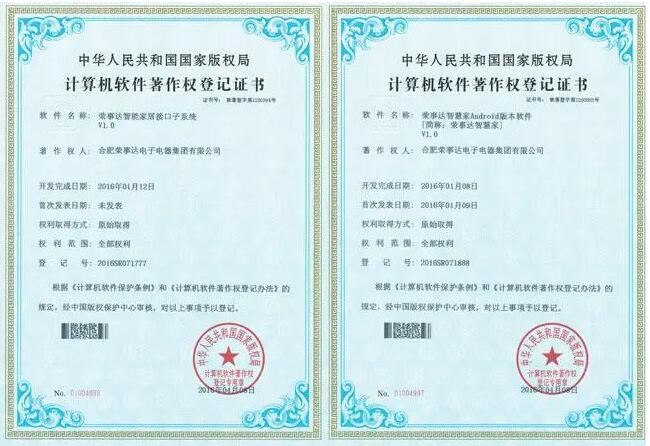Godot生成exe(原理或详细介绍)
Godot引擎是一款开源、免费的游戏开发引擎,支持多平台开发,如 PC、移动设备以及游戏主机等。这篇文章将详细介绍如何使用Godot引擎生成Windows平台的exe文件。
生成exe文件的目的是将您的游戏项目打包成一个独立的可执行文件,让玩家可以在其计算机上轻松运行游戏,而无需安装 Godot 引擎。接下来的教程将分为以下几个步骤:
1. 安装和准备Godot引擎
2. 创建游戏项目
3. 导出exe文件
4. 添加图标和元数据
5. 最终优化及分发
第一步:安装和准备Godot引擎
1. 访问Godot引擎的官方网站(https://godotengine

.org/),下载适合您计算机系统的版本,并根据提示一步步安装。
2. 安装完毕后,启动Godot引擎,您将看到一个项目管理器,这里可以创建、打开和导出游戏项目。
第二步:创建游戏项目
1. 点击Godot的项目管理器中的“新建项目”按钮,为您的新项目选择一个文件夹并输入名称。
2. 单击“创建文件夹”,然后单击“创建&编辑”,Godot将创建一个新项目并打开编辑器。
3. 在游戏项目中创建场景、角色、交互等内容。如果您已经有一个完成的游戏项目,可以在这一步将其导入。
第三步:导出exe文件
1. 在Godot编辑器中,点击顶部菜单的“项目”选项,然后选择“导出”。
2. 在导出窗口中,点击左侧的“添加……”按钮,选择“Windows桌面”选项。这将添加一个导出配置,用于将游戏打包成exe文件。
3. 检查右侧的导出选项,确保已启用“可执行”功能,并选择正确的位数(32位或64位)。
4. 点击“导出项目”按钮,选择保存路径,Godot将生成.exe文件。
第四步:添加图标和元数据
1. 在导出窗口中,向下滚动到“应用程序图标”部分,您可以上传一个图标文件(.ico格式),它将作为exe文件的图标显示。
2. 在“元数据”部分,您可以设置exe文件的名称、文件描述、版权信息和产品版本等。
3. 完成这些设置后,再次点击“导出项目”,将这些信息添加到vc2008生成exe文件exe文件中。
第五步:html打包exe的工具最终优化及分发
1. 在此之前,您可能会注意到生成的exe文件并不能独立运行,因为它还需要应用程序的一个data文件夹。
2. 将data文件夹和exe文件放在同一个文件夹下,现在exe文件应该可以正常运行了。要分发游戏,可以将整个文件夹压缩成.zip或.rar格式,并让玩家解压到他们的计算机上。
总之,使用Godot生成exe非常简单,只需创建项目、添加角色、交互、场景,然后按照教程导出exe文件,最后分发给玩家即可。希望本文章能帮助您轻松将您的Godot游戏打包为exe文件与他人共享。